Om de footer in Elementor aan te passen, kun je de volgende stappen volgen in je WordPress website.
Maak of bewerk een footer template
- Open de Elementor Theme Builder:
- Ga naar je WordPress dashboard.
- Ga naar “Templates” > “Theme Builder”.
- Klik op “Footer” om een bestaande footer te bewerken of klik op “Add New” om een nieuwe footer te maken.
- Kies of maak een footer template:
- Als je een nieuwe footer maakt, wordt je gevraagd om een template te kiezen.
- Je kunt een van de vooraf gemaakte templates kiezen of starten met een lege template.
- Bewerk de footer:
- Gebruik de Elementor interface om de footer naar wens aan te passen.
- Voeg widgets toe, zoals tekst, sociale media knoppen, of een navigatiemenu.
- Pas de stijl en lay-out van de footer aan zoals je wilt.
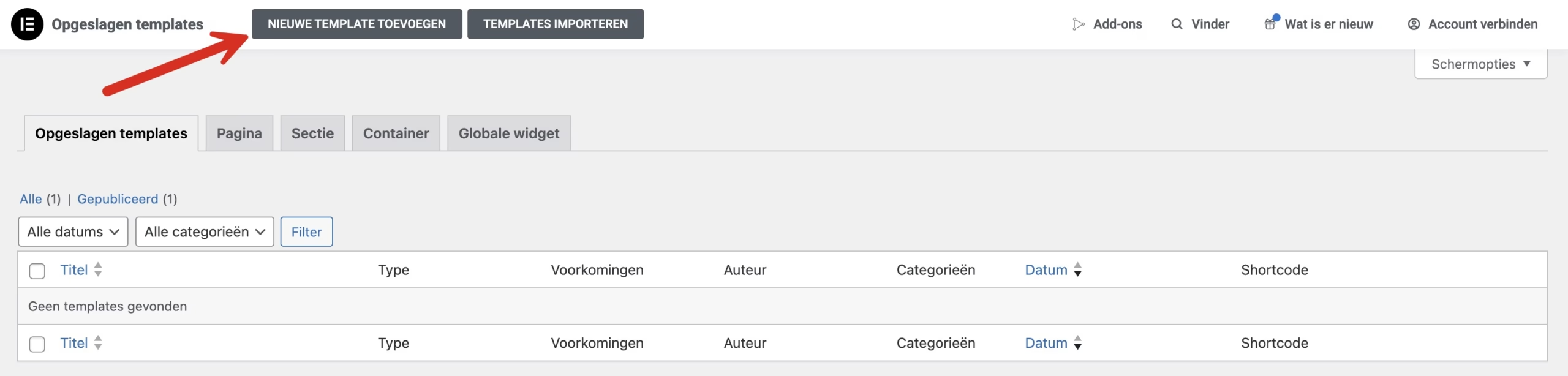
Publiceer de footer
- Publiceer de footer:
- Klik op “Publish” wanneer je tevreden bent met het ontwerp.
- Je wordt gevraagd om de “Display Conditions” te selecteren, waar je kunt kiezen waar de footer op je site wordt getoond.
- Kies bijvoorbeeld “Entire Site” om de footer op alle pagina’s te tonen.
Bewerk de footer
- Bewerk een bestaande footer:
- Om een bestaande footer te bewerken, ga je naar “Templates” > “Theme Builder” > “Footer”.
- Klik op “Edit” naast de footer die je wilt bewerken.
- Gebruik Elementor om wijzigingen aan te brengen:
- Gebruik de Elementor interface om wijzigingen aan te brengen.
- Klik op “Update” om de wijzigingen op te slaan.
Met deze stappen kun je eenvoudig de footer aanpassen en beheren in Elementor.